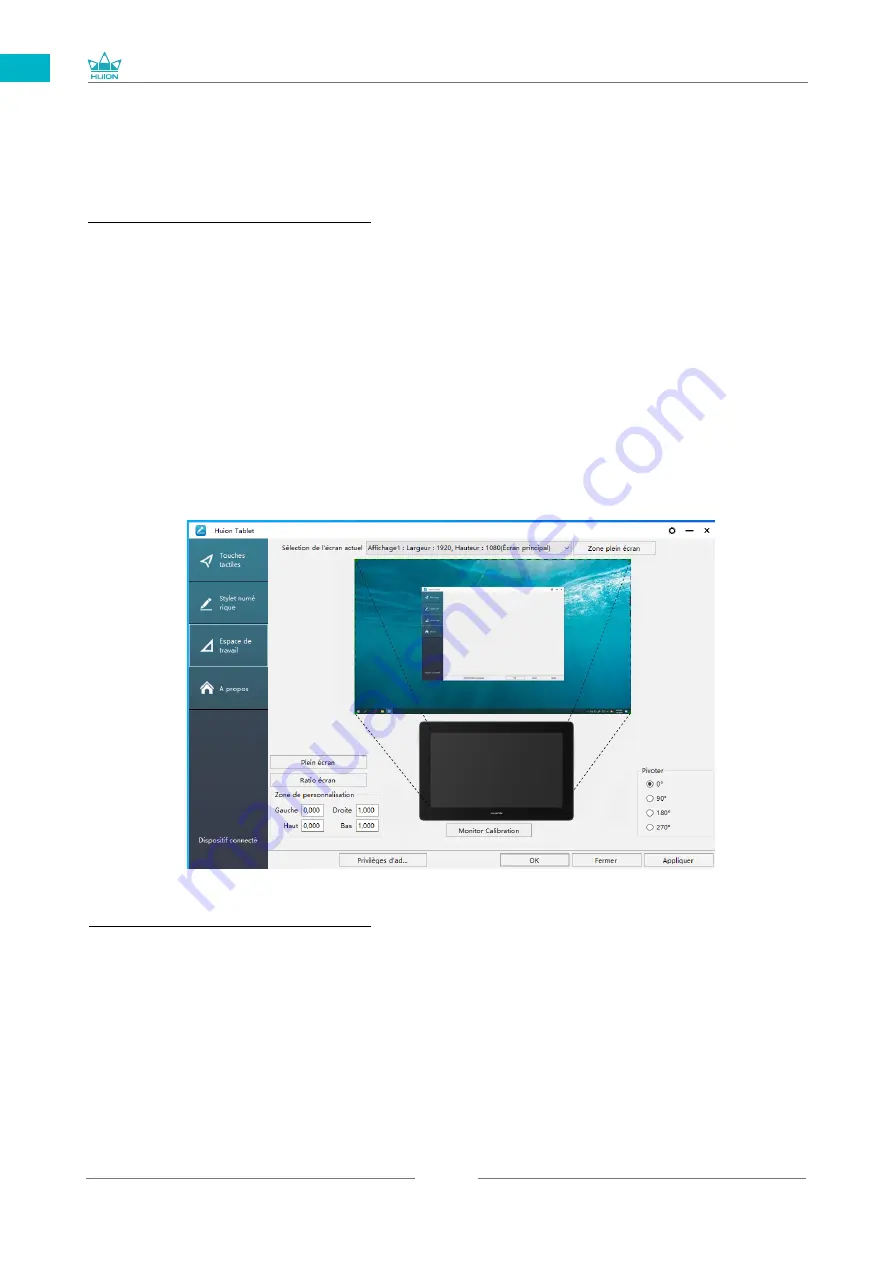
GT1561
62
FR
4
/ Réglages des fonctions
4.1 Réglage de l'espace de travail
4.1.1 Utilisation de plusieurs écrans
Sélectionner l'onglet Zone de travail pour établir le lien entre le mouvement du stylet et
l'affichage du mouvement du curseur à l'écran.
Par défaut toute la zone active d'affichage correspond à tout l'écran. Si vous utilisez
plusieurs écrans et que vous êtes en mode étendu vous devez choisir le moniteur associé
dans le paramétrage des pilotes.
Si vos écrans sont en mode miroir (tous les écrans affichent la même chose), l'affichage
correspond à tout l'espace sur chacun des écrans et le curseurs s'affichera simultanément
sur chaque écran.
4.1.2 Réglage de l'espace de travail
Définissez la zone qui sera affichée à l'écran.
[1] Toute zone: toute la zone active de l'. Ceci est le paramètre par défaut.
[2] Zone personnalisée :
1> Entrer les coordonnées souhaitées,
2> Faites glisser les coins de la zone souhaitée à l'écran.
Summary of Contents for GT1561
Page 73: ...GT1561 73 JP 1 USB A B C LCD D...
Page 74: ...GT1561 74 JP 2 2 1 HUION KAMVAS Pro 16 4K Windows Windows MacOS 2 2...
Page 75: ...GT1561 75 JP 3 in 1 2 2 1 USB C...
Page 76: ...GT1561 76 JP USB HDMI USB Type C 2 2 2 3 in1 2 2 3 KAMVAS 2 3 1...
Page 77: ...GT1561 77 JP 2 3 3in1 USB C PC 1 3 in 1 PSE PC USB C USB3 1 GEN1 DP1 2...
Page 78: ...GT1561 78 JP 2 PC Android USB to USB C USB C to USB C USB C to USB C USB3 1 GEN1 DP1 2...
Page 80: ...GT1561 80 JP 3 3 1 3 2...
Page 81: ...GT1561 81 JP 3 3 3 4 3 5 10mm...
Page 82: ...GT1561 82 JP 3 6 1 2 3...
Page 83: ...GT1561 83 JP 4 4 1 4 1 1 4 1 2 1 2 16 9 3 1 2...
Page 84: ...GT1561 84 JP 4 1 3 0 90 180 270...
Page 86: ...GT1561 86 JP 4 4 N 1 N N N 2...
Page 87: ...GT1561 87 JP 4 5 4 6...
Page 90: ...GT1561 90 1 2 Windows Windows P Mac OS 3 2...
Page 91: ...GT1561 91 6 2 1 2 1 2 3 10mm USB USB USB...
Page 92: ...GT1561 92 JP 7 SHENZHEN HUION ANIMATION TECHNOLOGY CO LTD 28 service huion com www huion com...
Page 135: ......
















































